Добавление контакта в Ватсапе на Андроид
Итак, как в Ватсап добавить контакт из телефона? На платформе Android сделать это очень просто. Никаких специальных навыков и умений не требуется. Нужно только убедиться, что приложению WhatsApp разрешен доступ к записной книжке смартфона.
Все остальное выполняется очень просто. Для добавления нового абонента даже не придется копаться в настройках устройства. Инструкция по добавлению в мессенджер Ватсап выглядит вот так.
- Открываем приложение при помощи соответствующего значка на рабочем столе смартфона.
- Далее кликаем на кнопку с изображением уведомления. Она зеленая и находится в правом нижнем углу экрана.
- Теперь тапаем по пункту «Новый контакт».
- Следующий шаг: вводим необходимые данные. Вписываем имя, фамилию и телефон. Учтите, что номер мобильного телефона следует записывать в международном формате. То есть со всеми кодами. Затем жмем кнопку сохранить.
- Последний шаг: нужно кликнуть по трем точкам в правом верхнем углу экрана и в контекстном меню выбрать пункт «Обновить».
Вот и все. После обновления только что созданная запись появится в Ватсапе. Стоит учесть, что приложение создает новый контакт в памяти телефона. То есть, позвонить на этот номер со смартфона тоже можно.
Теперь перейдем к разговору об устройствах на iOS. Процесс добавления нового абонента на них схож с тем, что мы только что рассмотрели. Сами увидите. Вот инструкция по работе с гаджетами от компании Apple.
Как перенести WhatsApp с iPhone на Android-смартфон
При переносе чатов WhatsApp с с iPhone на Android-смартфон задача усложняется: резервные копии находятся в разных хранилищах, которые не синхронизируются друг с другом. Штатный перенос осложняет и система безопасности мессенджера: протокол end-to-end подразумевает, что ключи шифрования хранятся только на двух устройствах — получателя и отправителя, третьего гаджета в этой цепочке не предусмотрено.
Из бесплатных методов доступна функция «Перенести чаты на Android», но есть загвоздка: она работает только со смартфонами Samsung — на них должно быть установлено приложение SmartSwitch. Разработчики приложения утверждают, что его можно поставить и на другие Android-смартфоны, но, судя по многочисленным отзывам пользователей и нашему опыту, успешный перенос в таком случае не гарантирован.
Итак, для транспортировки чатов потребуется приложение Samsung SmartSwitch версии 3.7.22.1 или новее и кабель USB-C/Lightning. Также нужно будет обновить WhatsApp на обоих устройствах до последней версии.
- Включите смартфон Samsung и с помощью кабеля USB-C/Lightning подключите его к iPhone.
- Появится окно приложения Samsung SmartSwitch, где нужно подтвердить все разрешения. Также дайте необходимые права приложению на iPhone.
- После этого на смартфоне Samsung появится QR-код, отсканируйте его с iPhone.
- Далее подтвердите перенос на iPhone, нажав «Начать», и дождитесь полной выгрузки чатов.
- Остается авторизоваться в WhatsApp на смартфоне Samsung, используя тот же номер телефона. Когда появится окно с подтверждением импорта чатов, нажмите «Импортировать» и подождите несколько минут, чтобы файлы загрузились.
Инструкция по добавлению нового контакта (номера)
При установке приложения Ватсап очень важно знать, как добавить контакт и синхронизировать список контактов, почему может не добавляться тот или иной номер мобильного телефона, а также немаловажно – обратный перенос из мессенджера в смартфон. Алгоритм добавления контактов на устройствах любой мобильной платформы очень схож, но есть различия в интерфейсе взаимодействия с пользователем
Стоит рассмотреть пошаговые инструкции и различные варианты для двух популярных платформ айфон и андроид
Алгоритм добавления контактов на устройствах любой мобильной платформы очень схож, но есть различия в интерфейсе взаимодействия с пользователем. Стоит рассмотреть пошаговые инструкции и различные варианты для двух популярных платформ айфон и андроид.
Добавление контактов в Ватсап на iPhone
Для добавления нового чата на смартфоне Айфон с пользователем из существующего списка контактов следует:
- Запустить приложение Ватсап.
- Открыть вкладку «Чаты».
- Тайпнуть по кнопке редактирования с иконкой квадрат с карандашиком в правом верхнем углу экрана.
- Отобразится список всех контактов, у которых установлено приложение.
- Нажмите для выбора пользователя и начала общения путем создания нового чата.
Для добавления нового контакта на смартфоне Айфон следует:
- Запустить приложение Ватсап.
- Открыть вкладку «Чаты».
- Тайпнуть по кнопке редактирования с иконкой квадрат с карандашиком в правом верхнем углу окна мессенджера.
- Активировать ссылку с текстом «Новый контакт». Она будет в верхней части страницы.
- Откроется форма добавления абонента в список контактов на устройстве.
- Ввести имя и/или фамилию.
- Добавить номер телефона.
- По окончании заполнения формы кликнуть на область с текстом «Готово» в верхнем правом углу экрана.
- После этого можно начать общение и активировать новый чат в мессенджере.
Есть альтернативный вариант: при получении визитной карточки vCard можно практически моментально добавить данного абонента в список контактов на телефоне, активировать диалог с ним и начать с ним общение просто тайпнув на файл и подтвердив свое решение.
Добавление новых чатов в приложении Ватсап на Android
Процесс упрощается в случае, когда номер человека, которого Вы хотите добавить, есть в списке контактов на смартфоне, тогда следует:
- Кликнуть на иконку создания нового чата: внизу справа круглый зеленый значок.
- Отобразится список контактов, у которых установлено приложение Ватсап.
- Для добавления необходимо нажать на профиль выбранного человека.
Если это новый контакт, то следует в меню выбора активировать кнопку «Новый контакт» и далее в зависимости от модели телефона ввести необходимые данные и сохранить контакт, тогда Вы сможете создать с ним чат и начать общение.
Если у абонента не установлено приложение, то написать ему и добавить в чат не представляется возможным. Но при этом есть возможность пригласить к общению любым из возможных способов: через смс, электронную почту, социальные сети и другие мессенджеры.
Первый вариант приглашения абонента:
Второй вариант приглашения абонента:
- Нажать на три вертикальные точки в правом верхнем углу для активации меню.
- Выбрать раздел «Настройки».
- Перейти в подраздел «Пригласить друга».
- Выбрать тот метод, который позволит добавить интересующего Вас человека.
- Выбрать способ передачи уведомления, получателя (список которых формируется из существующих друзей в приложении).
- Далее можно отредактировать текст сообщения, в котором изначально содержится призыв к общению в мессенджере и ссылка на скачивание приложения.
Добавить новый номер также можно при помощи программного обеспечения для компьютера или браузер:
- Открыть приложение-мессенджер.
- Активировать вкладку «Чаты».
- Кликнуть на иконку создания нового чата: внизу справа круглый зеленый значок.
- Активировать кнопку «Добавить контакт».
- Вписать данные нового пользователя для общения: номер и имя.
- Кликнуть по кнопке «Готово».
Полезные советы
Совет №1
В общих настройках мессенджера предусмотрена функция «Пригласить друга». Доступ к функции также инициируется при нажатии по специальной кнопке в конце перечня доступных контактов во вкладке «Чаты». Опцию уместно использовать, если ваш товарищ еще не использует это приложение, и у вас нет номера его телефона. Можно прямо из мессенджера направить приглашение в WhatsApp по электронной почте или через социальные сети.
Совет №2
Если знакомый, номер телефона которого записан в разделе «Контакты» вашего гаджета еще не пользуется мессенджером, его можно пригласить из приложения. Нужно открыть контактный лист во вкладке «чаты», найти человека и нажать на кнопку «Пригласить» напротив его имени. Программа автоматически сформирует СМС сообщение, которое пользователю нужно отправить получателю.
Совет №3
Если только что введенное на смартфоне контактное лицо не получается найти в версии мессенджера на компьютере, обновите список через общие настройки приложения.
Ватсап не добавляет контакт – причины
Вы можете столкнуться с неприятной ситуацией, когда человек был добавлен в список контактов смартфона, но все равно не появился в мессенджере.
Зачастую это связано со следующими причинами:
- Номер записан в неправильном формате или с ошибкой.
- На этот телефонный номер не зарегистрирован WhatsApp.
- У мессенджера отсутствует доступ к списку контактов.
- Программный сбой или отсутствие интернет-соединения.
- у абонента не установлен WhatsApp.
Остановимся на каждом из них более детально.
Неправильный формат номера или ошибка
Записывать телефонный номер телефона следует в международном формате, начиная с кода страны, например, с «+7» для России, а не с «8». Номер в неправильном формате может просто не распознаться системой. Также он может быть записан с ошибкой, например, вы перепутали одну или несколько цифр.
Решение в обоих случаях достаточно простое – отредактировать контакт, правильно введя телефонный номер.
Телефонный номер не привязан к мессенджеру
Если указанный телефонный номер не использовался при регистрации WhatsApp, то вполне логично, что он не появится в списке контактов. Вполне возможно, что человек зарегистрировал мессенджер на другой номер или вовсе не регистрировался. Понять это достаточно просто:
- Находясь во вкладке «Чаты» нажмите на зеленую иконку или иконку с карандашом.
- В результате появится список контактов. Пролистайте его вниз, до раздела «Пригласить в WhatsApp.
- Отыщите в этом разделе нужного человека.
Если его имя отображается в этом разделе, то значит, на указанный номер WhatsApp не был зарегистрирован. Вы можете отправить ему приглашение через СМС, другой мессенджер или социальную сеть, с помощью кнопки «Пригласить».
Ну или альтернативный вариант – как-нибудь связаться с человеком и спросить, под каким номером он зарегистрирован в Ватсапе, а затем добавить его к себе в телефонную книгу.
Отсутствие разрешения на доступ к списку контактов
При первом запуске мессенджера и входе в аккаунт WhatsApp попросит вас выдать разрешение на доступ к списку контактов. Если вы его не предоставите, то в мессенджере не будет появляться людей из вашей телефонной книги. Выход – вручную выдать это самое разрешение. Мы уже описывали эту процедуру чуть ранее, в разделеКак синхронизировать контакты в телефоне с Ватсапом.
Воспользуйтесь соответствующей инструкцией, чтобы исправить проблему.
Программный сбой или отсутствие интернет-соединение
Мобильное приложение WhatsApp может попросту не обновить данные о новой записи в списке контактов, поэтому вы не найдете только что добавленного человека. Попробуйте его закрыть и заново открыть, нередко это помогает.
Также стоит удостовериться, что на смартфоне работает интернет-соединение и оно достаточно стабильное. Ведь без интернета мессенджер работать не сможет.
Ну и на всякий случай удостоверьтесь, что используется последняя версия WhatsApp. Ведь если она устарела, то необходимо выполнить обновление из Google Play или App Store. Это достаточно простая процедура – откройте страничку мессенджера в магазине приложений и нажмите на кнопку «Обновить».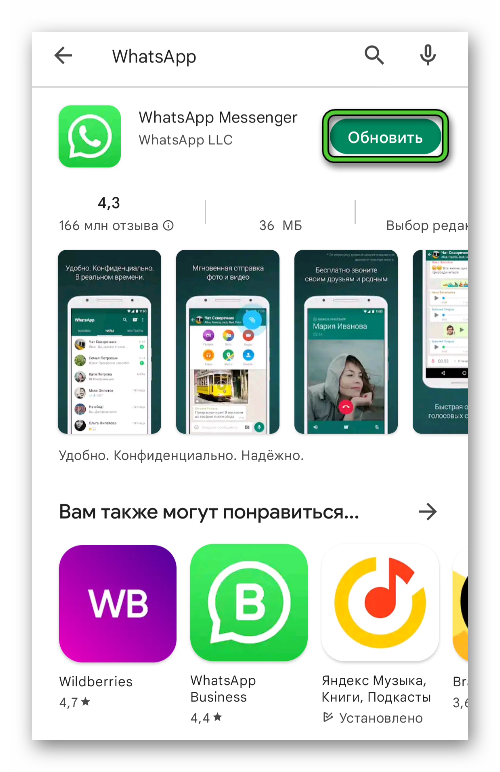
Как добавить контакт человека в группу или чат WhatsApp
Добавить контакт в группу в WhatsApp или отправить ему сообщение можно, если у человека на устройстве установлено приложение. Если же его нет, собеседника можно пригласить в WhatsApp. Инструкция по добавлению и удалению контактов в группы приложения отличаются в зависимости от операционной системы устройства: iOS или Android.
Добавлять и удалять контакты в групповых обсуждениях могут только администраторы. Администраторы могут давать аналогичные привилегии другим участникам группы. Во вкладке «Информация» можно посмотреть, кто в данном обсуждении обладает соответствующими правами.
Инструкции:
- Добавление контакта в iOS
- Добавление номера в Android
Добавление контакта в iOS
Ниже представлены две инструкции: по добавлению человека в контакты WhatsApp и по добавлению в конкретную группу. При первом запуске приложения придется выполнить первоначальную настройку, следуя простой инструкции на экране. После этого появится возможность добавлять и редактировать контакты, создавать группы.
Добавление контакта в группу WhatsApp на iOS:
- Запустить мессенджер.
- Открыть вкладку «Чаты».
- Нажать на название нужного чата.
- В появившемся меню выбрать пункт «Добавить участника».
- Выбрать из телефонной книги нудный контакт и отправить ему приглашение в группу.
Новый контакт сможет видеть все сообщения, которые появлялись в чате с момента его добавления. Обсуждение легко покинуть при помощи соответствующей кнопки. Приглашать участников в обсуждение могут только администраторы группы. Изначально создатель чата является единственным администратором, но ему доступна возможность назначать на эту должность других участников.
Для добавления нового контакта в сам WhatsApp нужно:
- Запустить приложение.
- Открыть вкладку «Чаты (Chats)», расположенную в меню внизу экрана.
- Если при открытии вкладки «Чаты» открылось какое-либо обсуждение, нужно нажать кнопку «Назад» в левом верхнем углу.
- Нажать на значок в виде квадрата с карандашом, расположенный справа от надписи Чаты/Chats в верхней части экрана.
- Выбрать пункт «Новый контакт/New contact».
- Появится окно с добавлением контакта. Можно добавить имя, фамилию, место работы, фотографию, e-mail и другие дополнительные данные.
- Добавление номера телефона происходит по нажатию кнопки «Добавить телефон/Add phone». Для номеров, обслуживаемых зарубежными операторами, требуется указывать код страны.
- Нажать в правом верхнем углу экрана на кнопку «Готово».
Добавленный контакт должен появиться в приложении «Контакты» на iPhone. Если человек пользуется приложением WhatsApp, новый контакт появится в мессенджере автоматически.
Добавление номера в Android
Добавление нового контакта в WhatsApp на Android происходит несколько иначе. Суть действий остается та же: контакт либо сразу появится в мессенджере, либо просто сохранится в контактах телефона, если приглашаемый человек еще не установил приложение.
Добавление нового участника в группу:
- Открыть приложение, перейти во вкладку с чатами.
- Открыть группу, в которую требуется добавить контакт. Для выполнения данного действия требуются права администратора в группе.
- Вызвать контекстное меню в верхней части экрана.
- В открывшемся списке выбрать пункт «Инфо о группе».
- Нажать на кнопку «Добавить участников».
- Выбрать из телефонной книги нужного человека и отправить ему приглашение.
На странице «Инфо о группе» показываются все участники обсуждения. Если около участника есть надпись «Админ группы», значит он имеет право добавлять людей в обсуждение и удалять их из группы. Если добавляемого контакта нет в телефонной книге смартфона, добавить его можно напрямую из приложения.
Добавление нового контакта в WhatsApp:
- Открыть мессенджер.
- Нажать на кнопку в виде текстового облачка, расположенную в правом верхнем углу экрана, слева от кнопки «⋮».
- Если откроется чат, нажать «Назад», на стрелочку в левом верхнем углу.
- Откроется окно с выбором контакта (Select contact). Для добавления нового контакта нужно нажать на кнопку в виде человечка со знаком «+».
- Откроется окно, в котором нужно написать имя и номер телефона нового собеседника. Если добавляемый контакт находится в другой стране, требуется ввести код страны.
- При необходимости, контакту можно настроить звук звонков, сменив стандартную мелодию.
- По окончанию настройки нажать на галочку в вверху экрана/кнопку «готово», чтобы завершить добавление контакта.
Все добавляемые номера сохраняются в телефонной книге Android-девайса. Если абонент использует приложение WhatsApp, то он отобразится в телефонной книге мессенджера.
Как добавить контакт в WhatsApp: на телефоне Android
Для того, чтобы нужный человек появился в этом списке, чаще всего пользователю даже делать ничего не нужно. Ведь если нужный человек уже есть в телефонной книге Вашего телефона, WhatsApp видит это. И если при этом приложение определяет, что номер данного пользователя зарегистрирован в его базе — оно автоматически синхронизирует списки контактов.
Это означает, что он появляется в Ваших контактах WhatsApp сразу же. И никаких действий от Вас не требуется. А когда Вы записываете новый номер в телефон, приложение тоже это видит. И добавляет его в контакты.
Однако случается и так, что этого не происходит. Чаще всего, вопрос о том, как добавить новый контакт в WhatsApp на телефоне возникает в том случае, если номера нужного человека нет в адресной книге. Но иногда можно обвинить и само приложение. Потому что глюки и ошибки в работе мессенджера случаются постоянно. И в таких случаях, стоит добавить пользователя в свой список вручную.
Эта инструкция предназначена для мобильных устройств. Так как через версию для компьютера добавить контакт в WhatsApp все равно невозможно. Поэтому, включите Ваш смартфон, откройте приложение и следуйте нашим указаниям.
Как только Вы войдете в Ватсап, то сразу окажетесь на вкладке со списком Ваших последних чатов. Нажмите на круглую зеленую кнопку с иконкой сообщения, которая находится в правом нижнем углу.
После этого, Вы увидите список людей, которые есть в Вашей телефонной книге и используют данный мессенджер. Если нужного пользователя среди них нет, то нажмите кнопку «Новый контакт», которая находится в самом верху этой вкладки.
Чтобы добавить контакт в WhatsApp, нужно всего лишь добавить новый номер в телефонную книгу
Теперь Вам осталось только записать все необходимые данные: имя человека и номер телефона, на который он зарегистрировал аккаунт в приложении. После этого, сохраните контакт. Теперь, если Вы ввели номер правильно и этот пользователь зарегистрирован в Ватсапе, то Вы сразу же увидите его в списке.
Значок мессенджера WhatsApp
Наиболее популярной программой считается Ватсап.
Основные функции, которые доступны:
1 Можно скачать и установить на Android, iPhone, компьютеры Windows или Mac – скачивается и устанавливается легко.
2 Обмен сообщениями с помощью интернет-соединения: Wi-Fi или мобильного. В зависимости от оператора и выбранного тарифа может взиматься плата за передачу данных – я с этим не сталкивалась.
3 Групповой чат, в котором можно обмениваться сообщениями, фото и видео одновременно с 256 участниками – действительно, удобно.
4 Аудио и видео звонки – полный аналог телефонной связи и видео связи, но только с использованием Интернета (бесплатно и безлимитно по Wi-Fi, платно при использовании мобильного интернет трафика). Мобильный телефон при этом используется исключительно в режиме работы через Интернет, а не через сотовую связь.
5 WhatsApp Web клиент для компьютеров – на компьютере можно установить приложение, которое будет синхронизироваться с WhatsApp на мобильном телефоне. Тогда общаться с друзьями и знакомыми можно с использованием клавиатуры и монитора компьютера, хотя связь будет обеспечивать мобильный телефон.
По смартфону удобно общаться с помощью аудио или видео звонка. Для многих людей текстовые сообщения удобнее набирать и отправлять, используя компьютер или ноутбук. Чаты в ватсапе легко синхронизируются на всех устройствах.
6 Обмен файлами: фото, видео – быстрый обмен данными, не прибегая к помощи электронной почты.
Кроме того, используя встроенную камеру на смартфоне, можно сделать снимок и мгновенно отправить фото или видео. Даже при медленном интернете это неплохо работает.
7 Документы – отправка «прикрепленных файлов» также не прибегая к услугам электронной почты, прямо с помощью мессенджера.
Отправить можно любой файл до 100 Мегабайт: в формате PDF, документ, презентации, электронные таблицы и т.п
Тут важно, чтобы получатель на своем телефоне или компьютере смог открыть прикрепленные файлы, чтобы у него были возможности для просмотра этих файлов. Иначе получатель не сможет посмотреть, что ему прислали
8 Голосовые сообщения – говоришь, но тебя не слушают сразу, а прослушивают присланное сообщение, когда появится возможность и время для этого.
Можно быстро записать голосовое сообщение и сразу же его отправить. Подойдет тем, кто любит общение голосом, но не любит набирать текстовые сообщения. Но не подойдет тем, кто не любит прослушивать присланные сообщения. Такие сообщения не найдут своего благодарного слушателя, их попросту не будут слушать.
Как добавить контакт в Ватсапе по номеру телефона
Как мы и говорили ранее, у WhatsApp нет собственного списка контактов, он берет записи из телефонной книги смартфона. А значит, если сохранить новый номер в смартфоне, он автоматически появится и в мессенджере. Сейчас давайте разберемся, как сохранить новый номер в телефонную книгу. И здесь порядок действий будет несколько отличаться для Android-устройств и iPhone.
Способ для Android
В списке базовых приложений Android, то есть установленных по умолчанию, может быть приложение «Контакты». Поищите его на рабочем столе устройства или в меню всех приложений.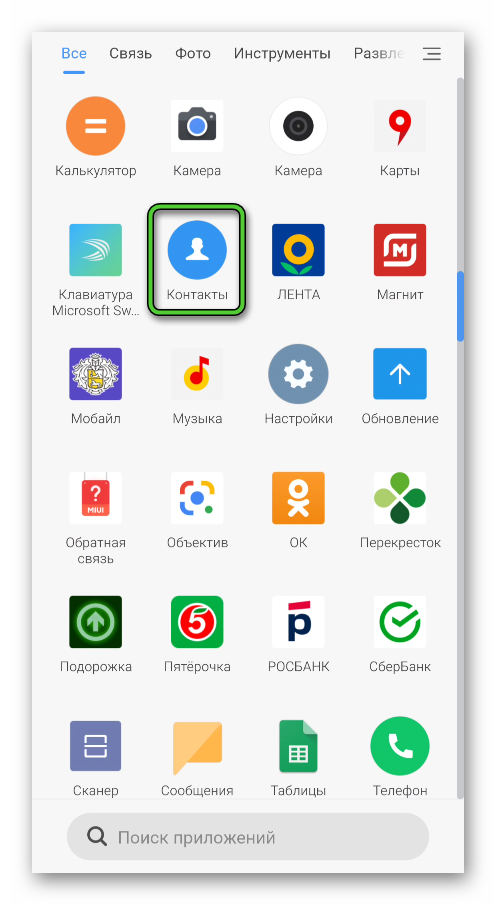
Такого приложения может и не быть, тогда поищите «Телефон» или «Звонки», откройте его, и уже в нем перейдите во вкладку или на страницу со списком сохраненных номеров.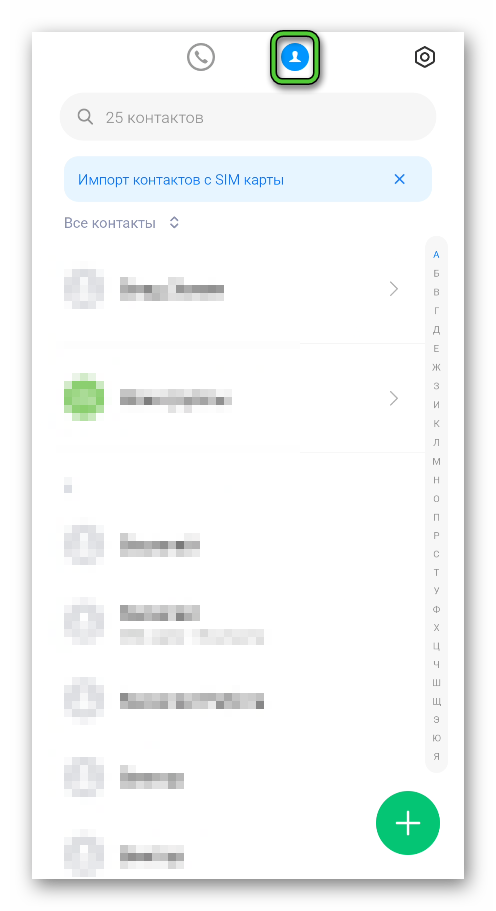
Теперь вам нужно отыскать иконку с плюсиком или кнопку «Добавить». Зачастую это зеленая иконка с плюсиком внутри, но бывают и другие варианты.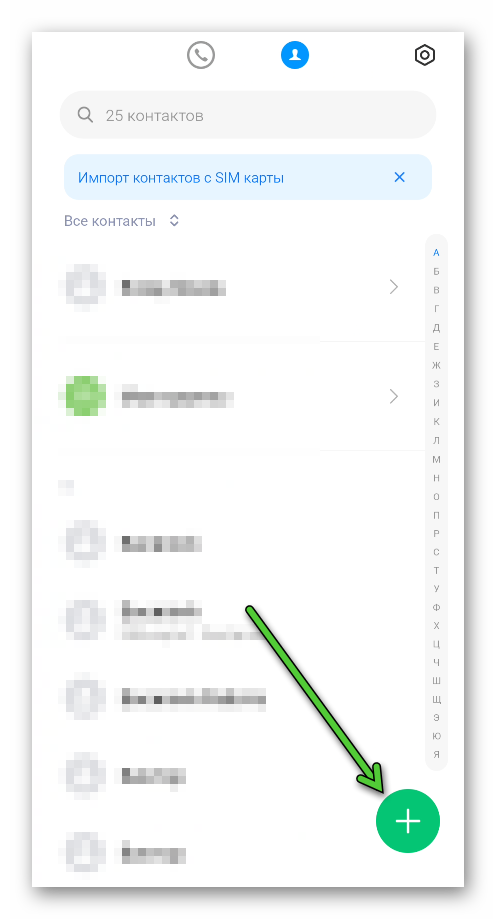
Остается только ввести мобильный номер знакомого и его имя, а затем сохранить запись.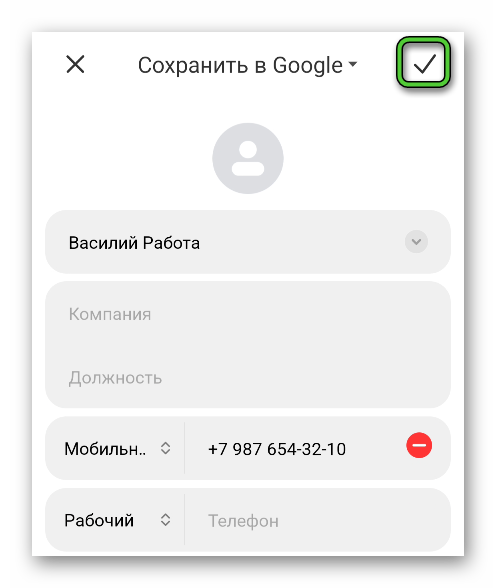 После этого человек появится в самом мессенджере, просто начните с ним переписку.
После этого человек появится в самом мессенджере, просто начните с ним переписку.
Способ для iPhone и iPad
На iPhone и iPad сохранить новый контакт в телефонной книге получится так:
- Запустите приложение «Телефон» или «Звонки». Оно имеет иконку в виде зеленой трубки, зачастую закрепленную на нижней панели главного экрана.
- Посетите вкладку «Контакты».
- Нажмите на иконку «+».
- Укажите мобильный номер человека, его имя и сопутствующую информацию.
- Сохраните введенные данные.
Как добавить контакт в Ватсапе на Андроиде через записную книжку
Записная книжка – это сборник контактов, которые имеются на телефоне. Этот способ также удобен. Добавление контактов через него не занимает много времени. Наоборот, пользователь может добить контакт при помощи его даже в том случае, если отсутствует интернет. Стоит отметить, что автоматическая синхронизация контактов сыграет на руку и в этом методе.
Чтобы получить возможность связи с другим абонентом через Ватсап при помощи добавления через электронную книжку, необходимо:
- Открыть приложение «Контакты» на телефоне. Чаще всего располагаются они на стартовом экране, как и многие другие.Приложение «Контакты» может располагаться на разных телефонах в отличном друг от друга месте. Связано это прежде всего с тем, что разные системы, модели, да и вообще операционные данные имеют разное расположение объектов. Именно поэтому необходимо смотреть на то, где в определенном телефоне располагается то или иное приложение.
- После того, как открылись контакты, необходимо нажать на значок добавление, которые отвечает за создание нового контакта в книжке;
- Теперь нужно ввести все известные данные о том или ином человеке, начиная с имени и фамилии, заканчивая номером телефона;
- После ввода данных необходимо сохранить контакт.
Можно считать, что половина сделана. Осталось только открыть ватсап и кликнуть на ту же зеленую кнопку, которая отвечает за добавление нового чата. В ней необходимо выбрать тот контакт, который был добавлен ранее.
Теперь пользователь может обмениваться с ними сообщениями после создания чата, а также использовать все возможности приложения. Если появились проблемы в том, как создать контакт в записной книжке, можно посмотреть вот это видео
Добавление и поиск нового контакта
WhatsApp при первой же загрузке сканирует телефонную книгу и ищет среди абонентов тех, у кого уже установлен этот мессенджер. При этом никаких дополнительных действий совершать не получится: можно сразу начинать общение.
Но что делать, если требуется добавить нового абонента, которого нет в адресной телефонной книге? Ответ прост: нужно всего лишь ввести его номер в телефонную книгу. После чего WhatsApp автоматически добавит человека в свой контакт-лист
Важно! Вводить номер нужно в международном формате.
Если даже после этого контакт не появился в списке, нужно выбрать «Обновить список контактов». Впрочем, если у человека не установлен WhatsApp, он все равно не появится в списке. Решить проблему можно через функцию «Рассказать другу». Система отправит приглашение на установку мессенджера новому абоненту.В отдельных случаях даже после обновления списка пользователь может не появиться в контакт-листе. Увы, но в данном случае поможет лишь переустановка мессенджера. К счастью, подобная ситуация довольно редка.
Как добавить контакт из переписки WhatsApp
Вполне может возникнуть такая ситуация, что вы общаетесь с человеком в WhatsApp, где можно без каких-либо проблем просмотреть его номер, но он не сохранен у вас в списке контактов. К счастью, мессенджер позволяет это очень легко исправить.
Такое предложение появится в самом начале общения, ведь в верхней части окна переписки отобразится две кнопки: «Заблокировать» и «Добавить». Нажмите на вторую и подтвердите сохранение данных.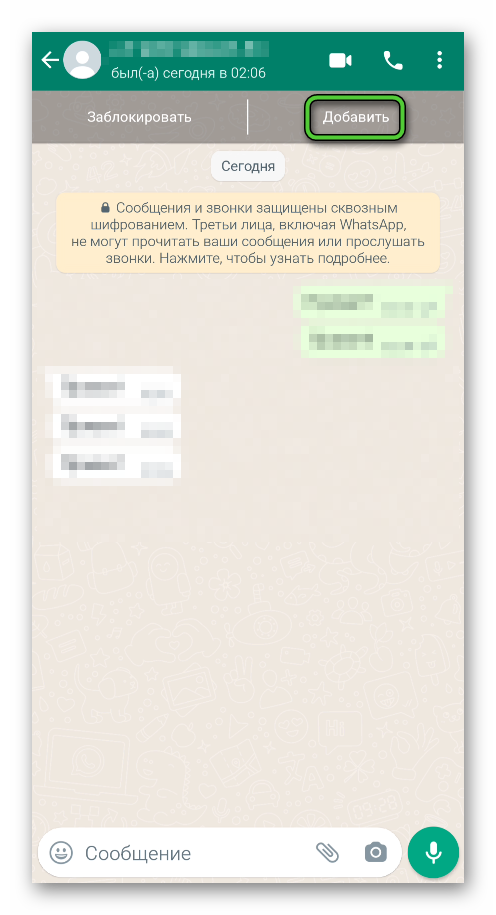
Через некоторое время форма с выбором пропадет. В таком случае сделайте следующее:
- Перейдите в переписку с нужным человеком.
- Нажмите на иконку вызова меню.
- Нажмите на пункт «Добавить контакт».
- Подтвердите сохранение данных.
Как начать чат в WhatsApp
Теперь, когда ваш профиль настроен, пора перейти к следующей задаче: пообщаться! В первый раз, когда вы откроете приложение, у вас не будет открытых чатов, но вы можете начать новый, нажав на всплывающее окно чата в правом нижнем углу.
Оттуда просто выберите из списка контакт, с которым хотите поговорить. Если у вас уже был предыдущий чат с этим контактом, вместо нового чата откроется существующий. Все, что осталось, это ввести свое сообщение внизу экрана. После ввода текста коснитесь значка стрелки рядом с текстовым полем, чтобы отправить его.
Вы также можете отправлять изображения или файлы в Ватсап, нажав на значок скрепки или камеры в нижней части экрана. В Ватсап есть встроенное приложение камеры, но лучше использовать обычное камеру, а потом выбрать его в галерее для отправки.
Чтобы начать групповой чат, коснитесь того же пузыря чата, что и раньше, затем коснитесь «Новая группа». Затем вы можете выбрать участников, которых хотите пригласить, ввести имя для группы и начать общение!
В Ватсап доступны всевозможные дополнительные функции, поэтому обязательно ознакомьтесь с нашим списком советов и приемов WhatsApp, чтобы быть в курсе.
Добавляйте свою реакцию на фото и видео, которые отправляете
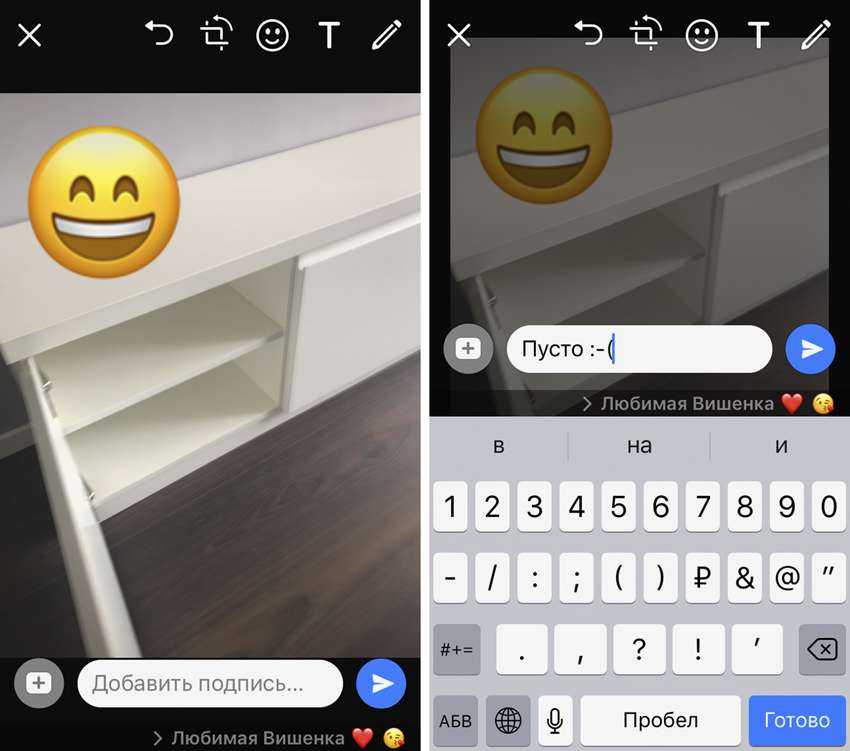
Кроме историй из Instagram в WhatsApp также перекочевали стикеры и другие эмоциональные штуки для оформления фото и видео.
Вы можете просто выбрать снимок или запись, который хотите отправить в групповой чат друзей, добавить для него подпись, написать пару интересных комментариев поверх фото или видео, добавить смайликов и заслать все это махом.
Это удобно, когда вам не просто нужно обменяться фотографиями с поездки, а именно отправить какой-то шуточный снимок.
Более того, обратите внимание на инструмент «Карандаш». С помощью него вы сможете выделить какие-то фрагменты фотографии, чтобы объяснить что-то друзьям или коллегам
Например, обвести определенный участок графика.
Обратите внимание, если сделаете свайп вверх, также сможете добавить фильтр на снимок
Перенос контактов WhatsApp
Все номера, добавляемые через мессенджер, синхронизируются с телефонной книгой на устройстве. А WhatsApp после переустановки способен просканировать телефонную книгу, распознать зарегистрированные в системе контакты и автоматически подгрузить их в приложение. Главное, чтобы пользователь предоставил мессенджеру разрешение на доступ к списку контактов (по запросу приложения или через настройки, как указано на скриншотах).
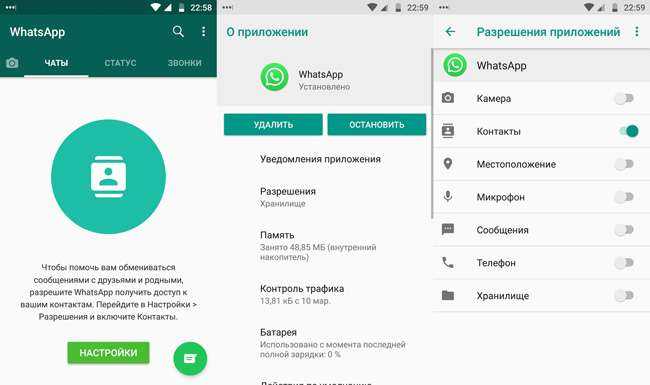
Как перенести контакты с одного телефона на другой
Контакты с Android устройства легко переносятся на другие смартфоны (независимо от ОС), при помощи прямого экспорта vCard. Он представляет собой файл формата .vcf, который можно открыть на другом смартфоне и подтвердить импорт содержимого в телефонную книгу.
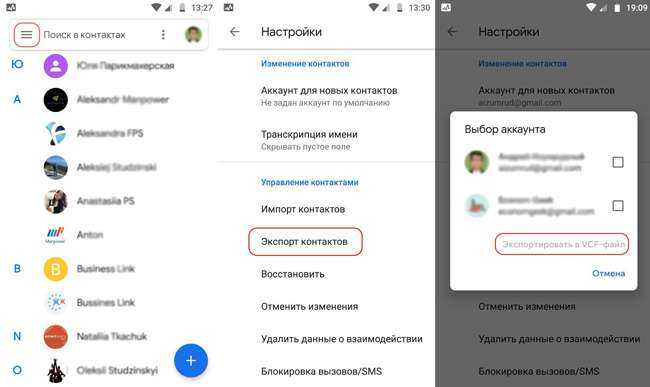
Перенос контактов между устройствами на базе iOS осуществляется через iCloud, посредством создания и последующего восстановления резервных копий. Также возможен экспорт .vcf файла через веб-версию облачного хранилища.
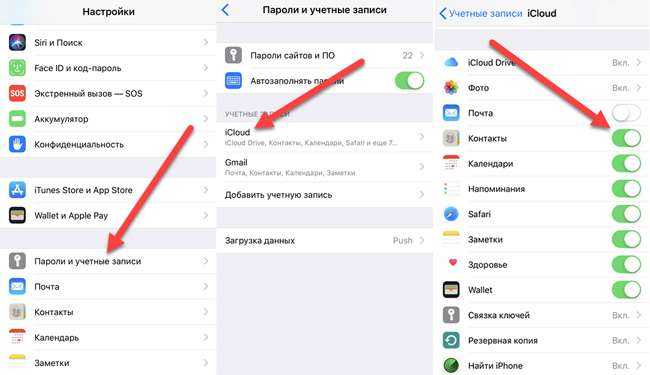
Передать список номеров с iPhone на Android можно при помощи синхронизации с Google аккаунтом. Если добавить учетную запись Google на Айфон и выполнить синхронизацию, контакты автоматически отобразятся в телефонном справочнике Андроид устройства, на котором выполнен вход в тот самый аккаунт.
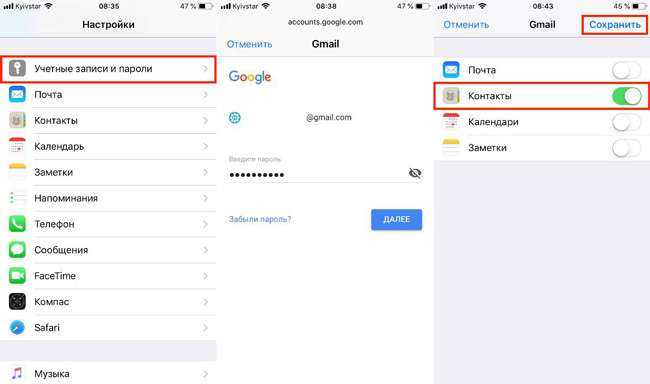
Как добавить контакт в WhatsApp
Приложение WhatsApp является популярным интернет-мессенджером, который предоставляет пользователю широкий спектр возможностей для беспрепятственного общения: отправка текстовых и голосовых сообщений, совершение голосовых и видеозвонков, обмен медиафайлами. И все это абсолютно бесплатно!
Как добавить контакт в Ватсап?
Однако очень многих пользователей приложения интересует вопрос, как добавить в Вацап новый контакт. Сделать это достаточно просто. Однако алгоритм действий для разных операционных систем немного отличается.
Инструкция для гаджетов на базе операционной системы iOS:
- запустите вацап на смартфоне;
- нажмите на вкладку Чаты, которая находится в нижней части дисплея;
- нажмите на значок, который выполнен в форме квадрата с карандашом. Он расположен вверху экрана;
- далее нажмите на значок человечка с плюсиком, который предназначен для создания нового контакта. Значок расположен вверху экрана прямо под поисковой строкой;
- заполните информацию о человеке, а также введите его мобильный номер. Если он проживает за границей, то не забудьте указать телефонный код его страны;
- в завершении операции нажмите кнопку Готово.
Как отправить музыку по WhatsApp
Если вы используете устройство, работающее на базе операционной системы Android, то придерживайтесь данной инструкции:
- откройте интернет-мессенджер;
- нажмите на зеленую иконку в виде бабл-спича;
- далее в правом верхнем углу найдите изображение фигуры человечка с небольшим плюсом, нажмите на него;
- после этого в появившемся текстовом поле введите имя человека;
- нажмите опцию Телефон и введите в появившееся окошко номер телефона. Если человек проживает в другой стране, то не забудьте указать ее телефонный код;
- в завершении нажмите Готово. Таким образом, вы сохраните контакт одновременно и у себя в телефонной книге, и в приложении.
Как видите, добавить в вацапе новый контакт очень просто и можно буквально за минуту!
Настройте конфиденциальность — это важно в групповых диалогах
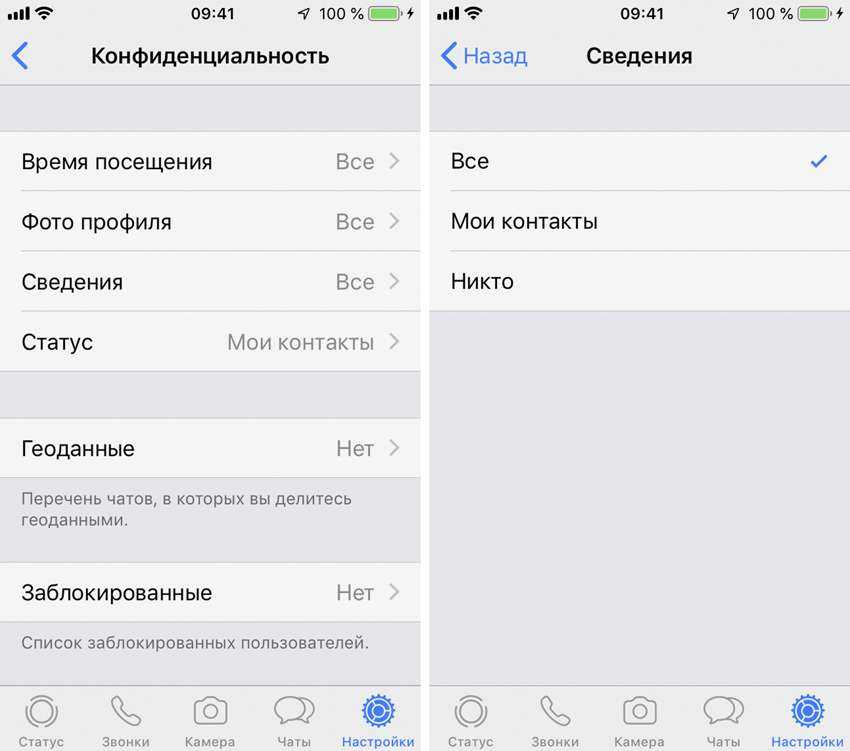
Вы должны были задумываться о безопасности личных данных, если состоите в группах с большим числом неблизких людей.
Вы можете быть в группе владельцев квартир одного многоэтажного дома и обсуждать вопросы по его обслуживанию, вы можете общаться с десятками людей в рамках текстовых тренингов — это только пара примеров, когда ваши данные под угрозой.
Мы рекомендуем вам настроить конфиденциальность данных в меню «Настройки» > «Учетная запись» > «Конфиденциальность»
Обратите внимание на пункты «Сведения», «Фото профиля», а также обязательно отключите свои «Геоданные»
В каждом из этих пунктов вы можете выбрать варианты «Все», «Мои контакты» и «Никто». Если в вашей телефонной книге только знакомые, лучше все остановиться на втором варианте. Так вы закроетесь только от неизвестных пользователей.
Тем не менее, такие ограничения могут негативно сказаться на вашей публичности. Если она важна, следите за данными о себе.
Итог: найден единственный рабочий и бесплатный способ переноса WatsApp с андроида на iPhone

Спустя два дня безуспешных попыток, одну переустановку macOS (потому что какая-то из программ серьёзно поломала стабильную работу моего макбука) и несколько долгих уговоров, было решено сбросить уже настроенный айфон и воспользоваться приложением move to iOS из Google Play.
И случилось чудо! Смартфоны увидели друг друга, подключились и WhatsApp со всеми чатами и вложениями автоматически перебрался со старого Redmi на новый iPhone 12. Да, это заняло один час и двадцать минут. Да, были моменты, когда казалось что всё зависло и надо начинать перенос сначала. Да, один раз был разрыв связи и начать перенос сначала всё-таки пришлось.
Но с третьей попытки всё получилось.
Поэтому если вы ищете действительно рабочий и бесплатный способ миграции с андроида на iOS, пользуйтесь move to iOS. Это реально ЕДИНСТВЕННАЯ полезная и работающая утилита, которая поможет не потерять годами копившиеся чаты в WhatsApp на старом «ведроиде».
А лучше переходите в Telegram (App Store | Google Play). И других агитируйте. Потому что в «телеге» ничего переносить не надо, даже если вы переезжаете на другую мобильную операционку.
iPhones.ru
На это ушло несколько дней и куча нервов.
Рассказать
Микк Сид
Пишу обо всём, что интересно и познавательно — гаджеты, события, репортажи. Увлекаюсь игрой на барабанах, меломан со стажем.






























